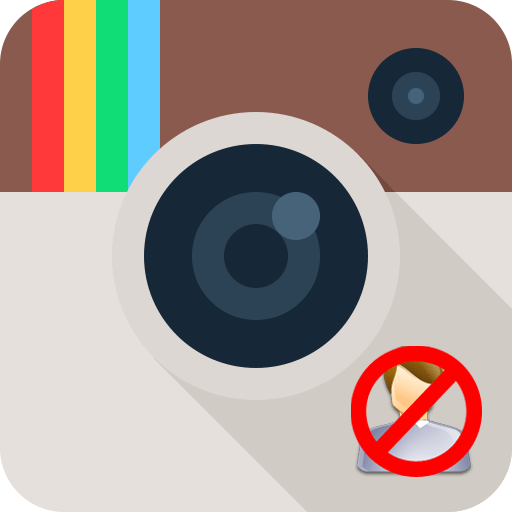Зміст
- Причина 1: низька швидкість підключення до Інтернету
- Причина 2: застаріла версія прошивки
- Причина 3: стандартна Галерея
- Причина 4: застаріла версія Instagram
- Причина 5: Instagram не підтримує поточну версію ОС
- Причина 6: збій в роботі Програми
- Причина 7: непідтримуваний формат відео
- Причина 8: збій в роботі смартфона
- Питання та відповіді

Користувачі Instagram стали часто стикатися з проблемою завантаження відео в свій аккаунт, а виникнути подібна неполадка може з кількох причин. До кінця статті ви зможете знайти джерело неполадки і, по можливості, усунути його.
Причина 1: низька швидкість підключення до Інтернету
І хоча в багатьох регіонах Росії давно присутні 3G і LTE мережі, часто наявної швидкості не вистачає, щоб опублікувати відеофайл.
Перш за все, вам потрібно перевірити поточну швидкість підключення до Інтернету. Зробити це можна, наприклад, за допомогою програми Speedtest , яке підбере найближчий до вас сервер для отримання більш точних даних виміру швидкості інтернету.
Завантажити додаток Speedtest для iOS
Завантажити додаток Speedtest для Android
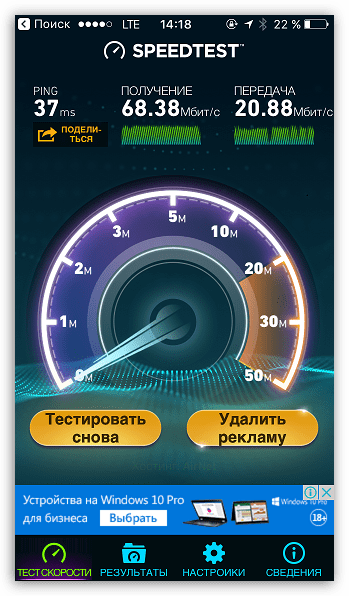
Якщо за результатами перевірки було виявлено, що швидкість інтернет-з'єднання в нормі (є хоча б пара Мбіт/з), то, можливо, стався збій в мережі на телефоні, тому варто спробувати виконати перезавантаження гаджета.
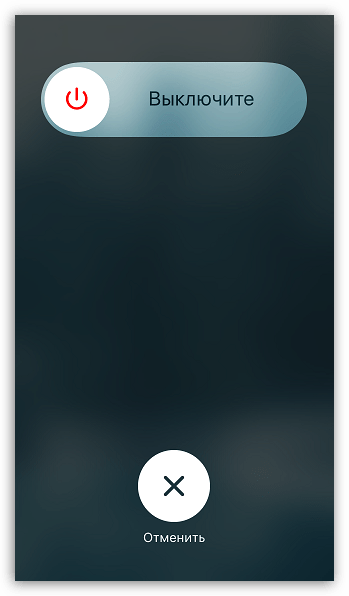
Причина 2: застаріла версія прошивки
Якщо для вашого телефону надходили оновлення, але ви їх так і не встановлювали, тоді це може стати прямим джерелом некоректної роботи додатків.
Наприклад, щоб перевірити наявність оновлень на iOS, Вам потрібно перейти до меню "Налаштування – - "Основні" - " Оновлення ПЗ» .
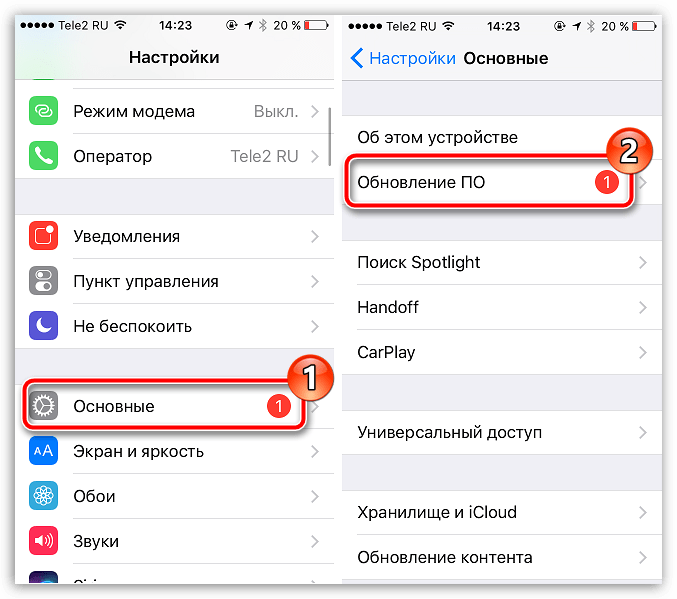
Перевірити оновлення для Android можна в меню "Налаштування" - "Про телефон" - »Оновлення системи" (пункти меню можуть відрізнятися залежно від оболонки та версії Android).
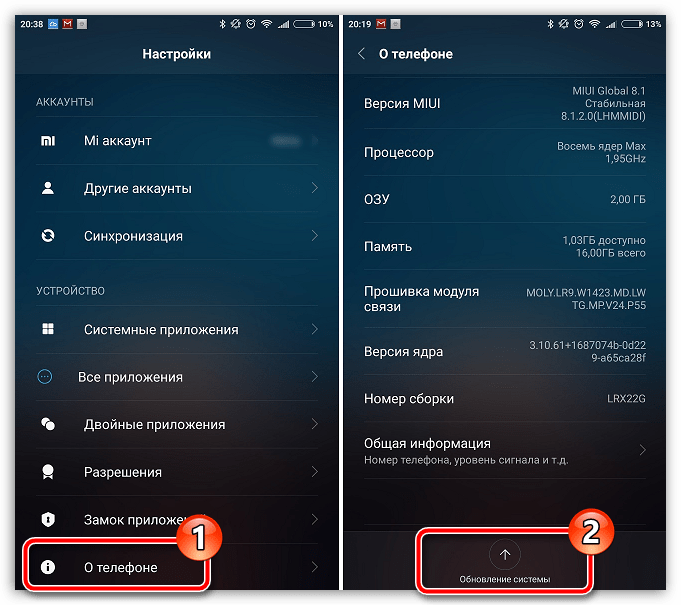
Нехтувати установкою нових оновлень категорично не рекомендується, оскільки від цього не тільки залежить працездатність додатків, але і безпеку гаджета.
Причина 3: стандартна Галерея
Варіант, що стосується користувачів Android. Як правило, при такому типі неполадки Користувач на своєму екрані бачить повідомлення «при імпорті вашого відео сталася помилка. Спробуйте ще раз"»
В даному випадку спробуйте використовувати не стандартний додаток «Галерея», а стороннє, наприклад, QuickPic .
Завантажте програму QuickPic для Android
Причина 4: застаріла версія Instagram
Якщо на вашому телефоні деактивована функція автоматичної установки оновлень для додатків, то варто подумати про те, що ролик не завантажується через застарілої версії Програми.
Перевірити, чи є оновлення для Instagram можна, перейшовши за посиланням зі свого смартфона. На екрані автоматично буде запущений магазин додатків на сторінці завантаження Instagram. І якщо для програми буде виявлений апдейт, поруч ви побачите кнопку " оновити» .
Завантажте додаток Instagram для Android
Причина 5: Instagram не підтримує поточну версію ОС
Погана новина для користувачів старих телефонів: ваш пристрій міг давно перестати підтримуватися розробниками Instagram, в зв'язку з чим і з'явилася неполадка з публікацією.
Так, наприклад, для Apple iPhone версія ОС повинна бути не нижче 8.0, а для Android фіксованої версії Не встановлено – все залежить від моделі гаджета, але, як правило, вона не повинна бути нижче ОС 4.1.
Перевірити поточну версію прошивки для iPhone можна в меню "Налаштування – -" Основні « - »про цей пристрій" .
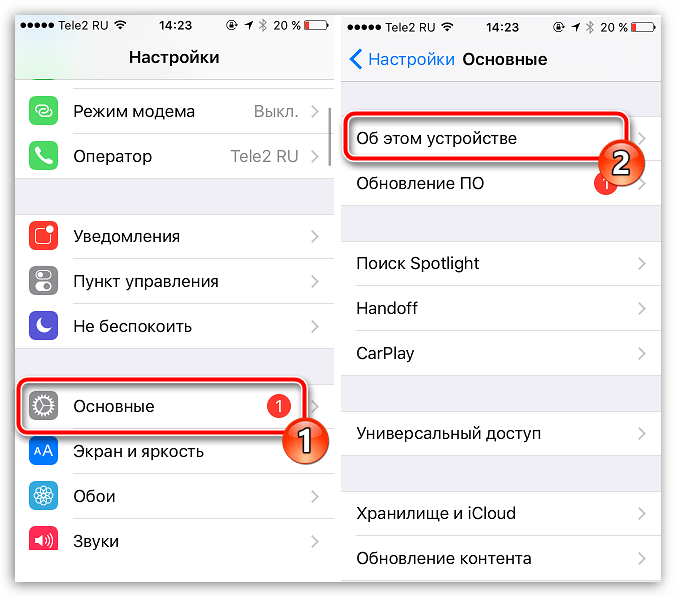
Для Android вам знадобиться пройти в меню «Налаштування» – «Про телефон» .
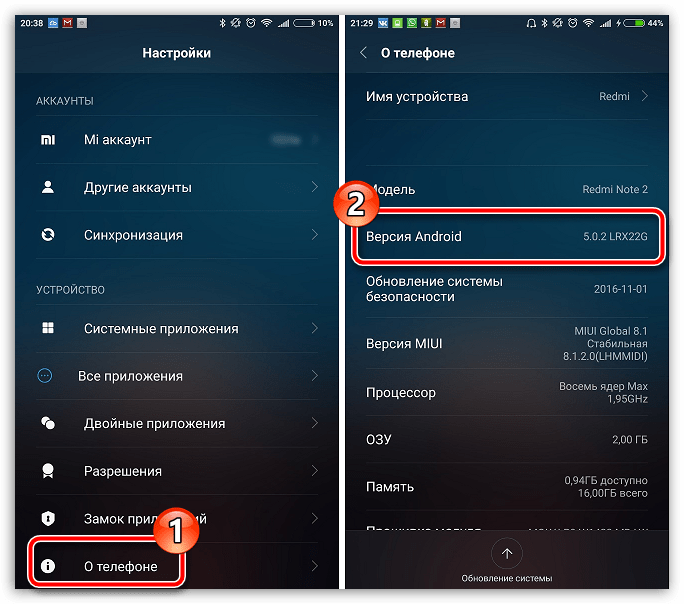
Якщо проблема дійсно полягає в неактуальності вашого смартфона, на жаль, крім як замінити пристрій, тут нічого порадити не можна.
Причина 6: збій в роботі Програми
Instagram, як і будь-яке інше програмне забезпечення, може вийти з ладу, наприклад, через накопичений кеш. Найпростіший спосіб вирішення проблеми-перевстановлення програми.
Перш за все, додаток потрібно видалити зі смартфона. На iPhone необхідно тримати довго палець на іконці програми, а потім клацнути по з'явилася іконці з хрестиком. На Android, найчастіше, додаток можна видалити, довго утримуючи іконку програми, а потім перенісши її до з'явився значку кошика.
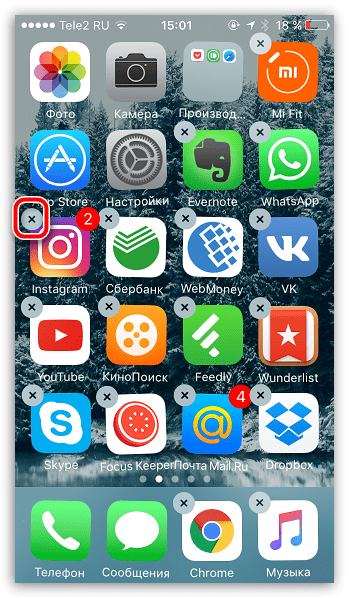
Причина 7: непідтримуваний формат відео
Якщо ролик був знятий не на камеру смартфона, а наприклад, завантажений з Інтернету з метою подальшої його публікації в Instagram, тоді, можливо, проблема полягає саме в непідтримуваному форматі.
Найпоширеніший формат для мобільного відео-mp4. Якщо у вас інший формат, рекомендуємо вам конвертувати саме в нього. Для перетворення відео в інший формат існує велика кількість спеціальних програм, які дозволять виконати це завдання швидко і якісно.
Читайте також: програми для конвертації відео
Причина 8: збій в роботі смартфона
Завершальний варіант, який може полягати в некоректній роботі вашого смартфона. В даному випадку, якщо ви повністю виключаєте всі попередні пункти, можна спробувати виконати скидання налаштувань.
Скидання налаштувань на iPhone
- Відкрийте додаток»Налаштування" , а потім перейдіть до розділу «Основні» .
- Прокрутіть в самий кінець списку і виберіть пункт»Скидання" .
- Тапніте по пункту " скинути всі налаштування» , а потім підтвердіть Ваш намір виконати цю процедуру.
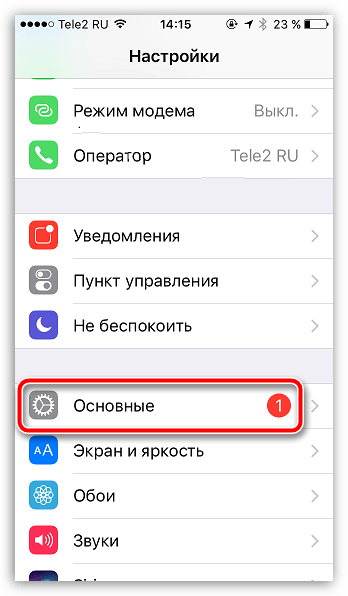
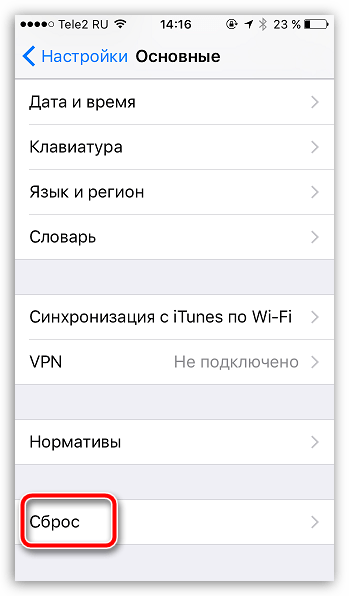
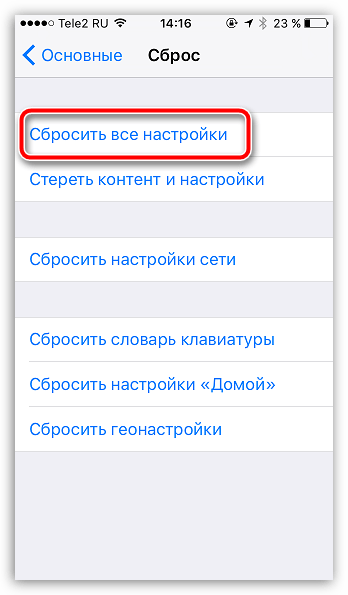
Скидання налаштувань на Android
Зверніть увагу, що наступні дії приблизні, оскільки для різних оболонок може бути інший варіант переходу в необхідне меню.
- Пройдіть в»Налаштування" і в блоці "Система і пристрій" клацніть по кнопці «додатково».
- Спустіться до кінця списку і виберіть пункт " відновлення та скидання» .
- Виберіть останній пункт " Скидання налаштувань» .
- Вибір «особисті дані» , ви погоджуєтеся з тим, що всі дані облікового запису, а також налаштування додатків будуть повністю очищені. Якщо не активувати пункт " Очистити пам'ять пристрою» , то всі призначені для користувача файли і додатки залишаться на своєму колишньому місці.
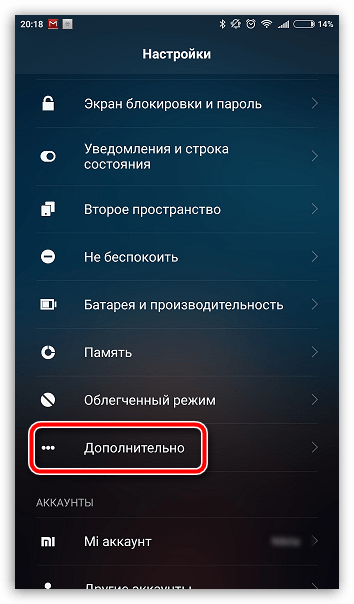
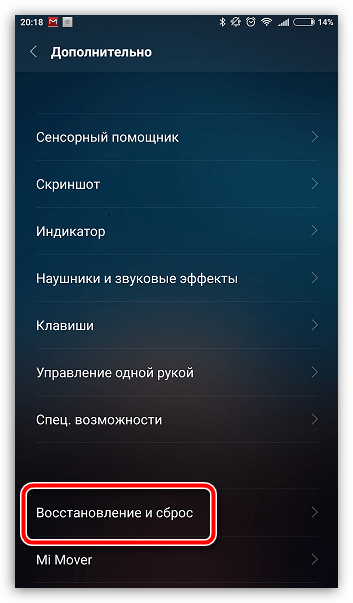
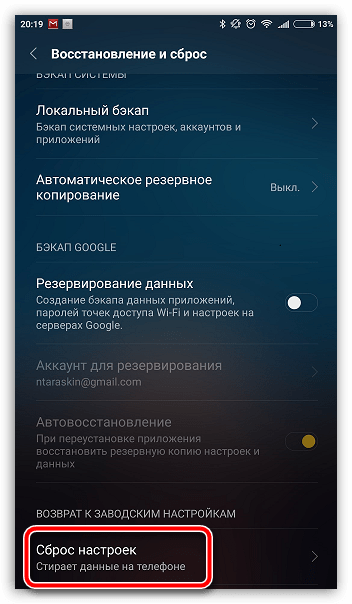
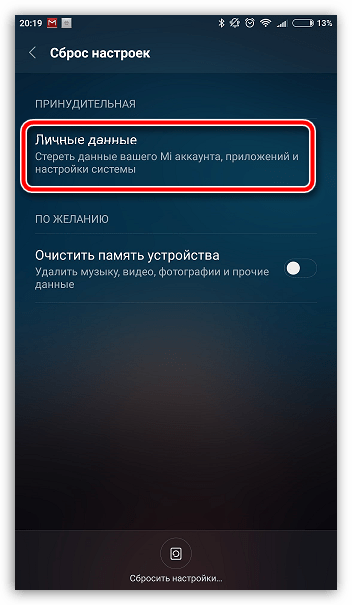
Це всі підстави, які можуть вплинути на неполадку, пов'язану з публікацією відео в Instagram.